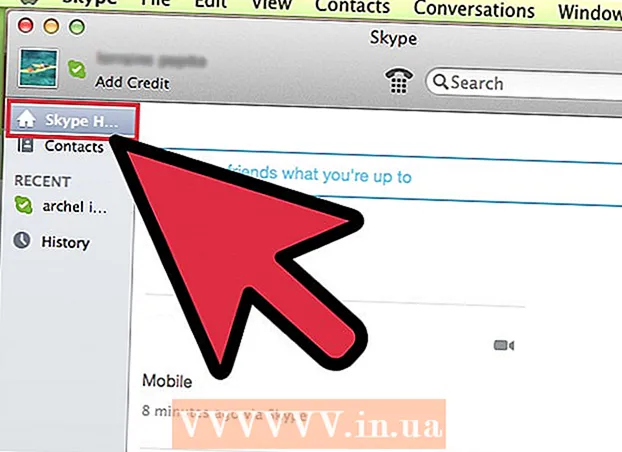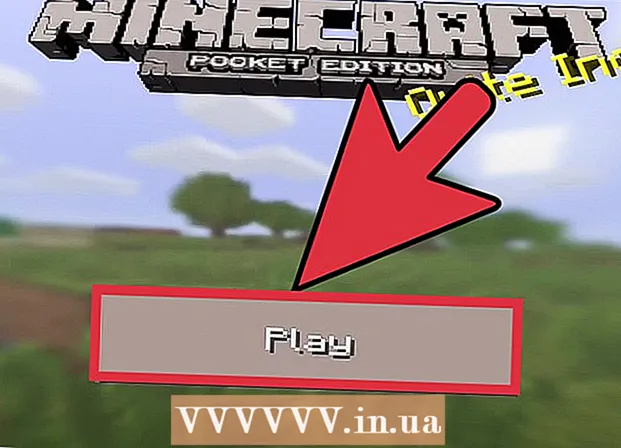Автор:
Roger Morrison
Жаратылган Күнү:
4 Сентябрь 2021
Жаңыртуу Күнү:
1 Июль 2024
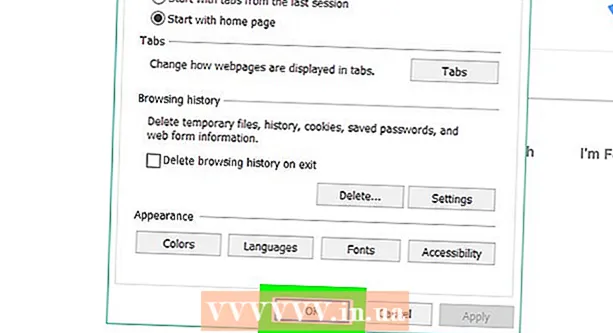
Мазмун
- Басуу
- 13 ичинен 1-ыкма: Google Chrome
- 13 ичинен 2-ыкма: Internet Explorer 9
- 13 ичинен 3-ыкма: Internet Explorer 8
- 13 ичинен 4-ыкма: Internet Explorer 8: Жаңы куралдар панели
- 13 ичинен 5-ыкма: Internet Explorer 7
- 13-ыкманын 6-ыкмасы: Firefox
- 13-ыкманын 7-ыкмасы: iPhone, iPad жана iPod үчүн мобилдик Сафари
- 13 ичинен 8-ыкма: Safari 5: Ыкчам ыкма
- 13-ыкманын 9-ыкмасы: Сафари 5: Комплекстүү ыкма
- 13 ичинен 10-ыкма: Safari 4: Ыкчам ыкма
- 13-ыкманын 11-ыкмасы: Сафари 4: Кеңири ыкма
- 12нин 13-ыкмасы: Опера
- 13 ичинен 13-ыкма: Konqueror
- Сунуштар
Cookies файлдары веб-сайттар сиз жөнүндө чогулткан жана компьютериңизде кичинекей тексттик файлдар түрүндө сакталган маалыматтарды камтыйт. Бул файлдардын көпчүлүгү таптакыр зыянсыз, бирок сиз кайда серфинг кылганыңызды, эмне кылганыңызды жана сиз киргизген жеке маалыматтарды камтыган кукилер дагы бар. Вебсайттар башка веб-сайттарга (мисалы, алардын жарнамачыларына) үчүнчү жактын кукилерин компьютериңизге жайгаштырууга уруксат бериши мүмкүн. Компаниялар Интернетте кылган ишиңизди байкай албай калбашы үчүн, браузериңиздин кукилерин тазалоо үчүн төмөнкү ыкмаларды колдонсоңуз болот.
Басуу
13 ичинен 1-ыкма: Google Chrome
 Браузериңизди ачып, Куралдар жогорку оң бурчтагы баскыч. Бул баскыч ачкычты элестетет.
Браузериңизди ачып, Куралдар жогорку оң бурчтагы баскыч. Бул баскыч ачкычты элестетет.  чыкылдатуу Орнотуулар > Серептөө дайындарын тазалоо... ачылуучу менюдан.
чыкылдатуу Орнотуулар > Серептөө дайындарын тазалоо... ачылуучу менюдан.  чыкылдатуу Серептөө дайындарын тазалоо жана жок кылууну каалаган убакыт алкагын тандаңыз.
чыкылдатуу Серептөө дайындарын тазалоо жана жок кылууну каалаган убакыт алкагын тандаңыз. Кутучанын тургандыгын текшериңиз Cookies файлдарын жана башка сайтты жана плагин маалыматтарын жок кылыңыз текшерилген. Башка параметрлерди каалаганыңыздай кылып белгилеңиз же белгини алып салыңыз.
Кутучанын тургандыгын текшериңиз Cookies файлдарын жана башка сайтты жана плагин маалыматтарын жок кылыңыз текшерилген. Башка параметрлерди каалаганыңыздай кылып белгилеңиз же белгини алып салыңыз.  чыкылдатуу Серептөө дайындарын тазалоо.
чыкылдатуу Серептөө дайындарын тазалоо.
13 ичинен 2-ыкма: Internet Explorer 9
 Браузериңизди ачып, Куралдар жогорку оң бурчтагы баскыч. Бул баскыч тиштүү дөңгөлөккө окшош.
Браузериңизди ачып, Куралдар жогорку оң бурчтагы баскыч. Бул баскыч тиштүү дөңгөлөккө окшош.  Баруу Коопсуздук > Серептөө таржымалын көрүү.
Баруу Коопсуздук > Серептөө таржымалын көрүү. Кутучанын тургандыгын текшериңиз Cookies текшерилген.
Кутучанын тургандыгын текшериңиз Cookies текшерилген. Кааласаңыз, серептөө таржымалыңыздын башка параметрлерин текшериңиз же белгини алып салыңыз.
Кааласаңыз, серептөө таржымалыңыздын башка параметрлерин текшериңиз же белгини алып салыңыз. чыкылдатуу Жок кылуу.
чыкылдатуу Жок кылуу.
13 ичинен 3-ыкма: Internet Explorer 8
 Браузериңизди ачып, барыңыз Куралдар > Интернет параметрлери.
Браузериңизди ачып, барыңыз Куралдар > Интернет параметрлери. Кыстырманын астында Жалпы, деп аталган бөлүгүн табуу Серептөө таржымалы. Бардык кукилерди же белгилүү бир кукилерди гана жок кылуу үчүн ушул жерден тандай аласыз.
Кыстырманын астында Жалпы, деп аталган бөлүгүн табуу Серептөө таржымалы. Бардык кукилерди же белгилүү бир кукилерди гана жок кылуу үчүн ушул жерден тандай аласыз. - Бардык кукилерди жок кылуу үчүн, кутучаны белгилеңиз Вебсайттын Сүйүктүү Маалыматтарын Сактаңыз өчүр, жанындагы кутучаны белгиле Cookies жана чыкылдатыңыз Жок кылуу.

- Кукилерди тандап жок кылуу үчүн, барыңыз Орнотуулар > Файлдарды көрүү. Жок кылгыңыз келген кукилерди тандаңыз (сактаңыз CTRL баскычын чыкылдатып, бир нече кукилерди тандап, чыкылдатыңыз Жок кылуу.
- Бардык кукилерди жок кылуу үчүн, кутучаны белгилеңиз Вебсайттын Сүйүктүү Маалыматтарын Сактаңыз өчүр, жанындагы кутучаны белгиле Cookies жана чыкылдатыңыз Жок кылуу.
13 ичинен 4-ыкма: Internet Explorer 8: Жаңы куралдар панели
 Браузериңизди ачып, барыңыз Коопсуздук > Серептөө таржымалын жок кылуу.
Браузериңизди ачып, барыңыз Коопсуздук > Серептөө таржымалын жок кылуу. Кутучанын жанында экендигин текшериңиз Cookies текшерилген.
Кутучанын жанында экендигин текшериңиз Cookies текшерилген. Кааласаңыз, серептөө таржымалыңыздын башка параметрлерин текшериңиз же белгини алып салыңыз.
Кааласаңыз, серептөө таржымалыңыздын башка параметрлерин текшериңиз же белгини алып салыңыз. чыкылдатуу Жок кылуу.
чыкылдатуу Жок кылуу.
13 ичинен 5-ыкма: Internet Explorer 7
 Браузериңизди ачып, барыңыз Куралдар > Интернет параметрлери.
Браузериңизди ачып, барыңыз Куралдар > Интернет параметрлери. Кыстырманын астында Жалпы, бөлүгүн табуу Серептөө таржымалы ысык. Бардык кукилерди же белгилүү бир кукилерди гана жок кылуу үчүн ушул жерден тандай аласыз.
Кыстырманын астында Жалпы, бөлүгүн табуу Серептөө таржымалы ысык. Бардык кукилерди же белгилүү бир кукилерди гана жок кылуу үчүн ушул жерден тандай аласыз. - Бардык кукилерди жок кылуу үчүн, чыкылдатыңыз Жок кылуу, тандаңыз Cookies файлдарын жок кылуу, жана чыкылдатыңыз Ооба.

- Кукилерди тандап жок кылуу үчүн, барыңыз Орнотуулар > Файлдарды көрүү. Жок кылгыңыз келген кукилерди тандаңыз (сактаңыз CTRL баскычын чыкылдатып, бир нече кукилерди тандап, чыкылдатыңыз Жок кылуу.

- Бардык кукилерди жок кылуу үчүн, чыкылдатыңыз Жок кылуу, тандаңыз Cookies файлдарын жок кылуу, жана чыкылдатыңыз Ооба.
13-ыкманын 6-ыкмасы: Firefox
 Браузериңизди ачып, барыңыз Firefox > Жолдор (даана) же Firefox > Түзөтүүлөр (Mac). Эгер Куралдар менюсун көрбөсөңүз, баскычтар айкалышын басыңыз Alt + T Курал менюсун ачуу үчүн.
Браузериңизди ачып, барыңыз Firefox > Жолдор (даана) же Firefox > Түзөтүүлөр (Mac). Эгер Куралдар менюсун көрбөсөңүз, баскычтар айкалышын басыңыз Alt + T Курал менюсун ачуу үчүн.  Кыстырманы ачыңыз Купуялык жана чыкылдатыңыз жеке кукилерди алып салыңыз.
Кыстырманы ачыңыз Купуялык жана чыкылдатыңыз жеке кукилерди алып салыңыз. Бардык кукилерди жок кылуу үчүн, чыкылдатыңыз Бардык кукилерди алып салыңыз.
Бардык кукилерди жок кылуу үчүн, чыкылдатыңыз Бардык кукилерди алып салыңыз. Кукилерди гана жок кылуу үчүн, жок кылгыңыз келген кукилерди тандаңыз. Сактоо CTRL баскычын чыкылдатып, бир нече кукилерди тандап, чыкылдатыңыз Cookies файлдарын алып салыңыз. Ал тургай, ошол сайт үчүн атайын кукилерди жок кылуу үчүн каалаган сайтты издесеңиз болот.
Кукилерди гана жок кылуу үчүн, жок кылгыңыз келген кукилерди тандаңыз. Сактоо CTRL баскычын чыкылдатып, бир нече кукилерди тандап, чыкылдатыңыз Cookies файлдарын алып салыңыз. Ал тургай, ошол сайт үчүн атайын кукилерди жок кылуу үчүн каалаган сайтты издесеңиз болот.
13-ыкманын 7-ыкмасы: iPhone, iPad жана iPod үчүн мобилдик Сафари
 Баруу Орнотуулар > Safari.
Баруу Орнотуулар > Safari. Ылдый жылдырып, басыңыз Cookies файлдарын жана дайындарын тазалоо.
Ылдый жылдырып, басыңыз Cookies файлдарын жана дайындарын тазалоо. Пресс Cookies файлдарын жана дайындарын тазалоо тастыктоо.
Пресс Cookies файлдарын жана дайындарын тазалоо тастыктоо.
13 ичинен 8-ыкма: Safari 5: Ыкчам ыкма
 Браузериңизди ачып, менюга өтүңүз Safari.
Браузериңизди ачып, менюга өтүңүз Safari. Меню пунктун тандаңыз Түзөтүүлөр.
Меню пунктун тандаңыз Түзөтүүлөр. Кыстырманы тандаңыз Купуялык терезенин жогору жагында.
Кыстырманы тандаңыз Купуялык терезенин жогору жагында. Бөлүмдүн астында Cookies файлдары жана башка веб-сайттын дайындары, танда Толук маалымат баскычы.
Бөлүмдүн астында Cookies файлдары жана башка веб-сайттын дайындары, танда Толук маалымат баскычы. Керектүү кукилерди жок кылыңыз. Тандалган кукилерди жок кылыңыз же чыкылдатыңыз Бардыгын алып салуу.
Керектүү кукилерди жок кылыңыз. Тандалган кукилерди жок кылыңыз же чыкылдатыңыз Бардыгын алып салуу.
13-ыкманын 9-ыкмасы: Сафари 5: Комплекстүү ыкма
 Браузериңизди ачып, менюга өтүңүз Safari.
Браузериңизди ачып, менюга өтүңүз Safari. Меню пунктун тандаңыз Resari Safari.
Меню пунктун тандаңыз Resari Safari. Андан башка кутучалардын бардыгын алып салыңыз Вебсайттын бардык дайындарын алып салыңыз.
Андан башка кутучалардын бардыгын алып салыңыз Вебсайттын бардык дайындарын алып салыңыз. Чыкылдатуу Баштапкы абалга келтирүү баскычы.
Чыкылдатуу Баштапкы абалга келтирүү баскычы.
13 ичинен 10-ыкма: Safari 4: Ыкчам ыкма
 Браузериңизди ачып, аталган менюга өтүңүз Safari.
Браузериңизди ачып, аталган менюга өтүңүз Safari. Меню пунктун тандаңыз Түзөтүүлөр.
Меню пунктун тандаңыз Түзөтүүлөр. Кыстырманы тандаңыз Коопсуздук терезенин жогору жагында.
Кыстырманы тандаңыз Коопсуздук терезенин жогору жагында. Баскычты тандаңыз Cookies файлдарын көрсөтүү.
Баскычты тандаңыз Cookies файлдарын көрсөтүү. Керектүү кукилерди жок кылыңыз. Тандалган кукилерди жок кылыңыз же чыкылдатыңыз Бардыгын алып салуу.
Керектүү кукилерди жок кылыңыз. Тандалган кукилерди жок кылыңыз же чыкылдатыңыз Бардыгын алып салуу.
13-ыкманын 11-ыкмасы: Сафари 4: Кеңири ыкма
 Браузериңизди ачып, аталган менюга өтүңүз Safari.
Браузериңизди ачып, аталган менюга өтүңүз Safari. Меню пунктун тандаңыз Resari Safari.
Меню пунктун тандаңыз Resari Safari. Андан башка кутучалардын бардыгын алып салыңыз Вебсайттын бардык дайындарын алып салыңыз.
Андан башка кутучалардын бардыгын алып салыңыз Вебсайттын бардык дайындарын алып салыңыз. Чыкылдатуу Баштапкы абалга келтирүү баскычы.
Чыкылдатуу Баштапкы абалга келтирүү баскычы.
12нин 13-ыкмасы: Опера
 Браузериңизди ачып, барыңыз Орнотуулар > Жеке дайындарды жок кылуу.
Браузериңизди ачып, барыңыз Орнотуулар > Жеке дайындарды жок кылуу. Кукилерди жок кылыңыз.
Кукилерди жок кылыңыз.- Бардык кукилерди жок кылуу үчүн, эмнени сактоону белгисиз (мисалы, тарых, сакталган сырсөздөр, кэш ж.б.) жана чыкылдатыңыз Жок кылуу. Эгер сиз учурда файл жүктөп жатсаңыз, "Активдүү которуу алынып салынган жок" деген терезе пайда болушу мүмкүн; бул жүктөөнү үзгүлтүккө учуратат.
- Белгилүү бир кукилерди жок кылуу үчүн, барыңыз Cookies файлдарын башкаруу. Жок кылгыңыз келген кукилерди тандаңыз (. Сактаңыз CTRL баскычын басып, бир нече жолу тандоо жасаңыз) жана басыңыз Жок кылуу.
13 ичинен 13-ыкма: Konqueror
 Браузериңизди ачып, Орнотуулар меню> Konqueror'ду конфигурациялоо.
Браузериңизди ачып, Орнотуулар меню> Konqueror'ду конфигурациялоо. Ылдый жылдырып, тандаңыз Cookies.
Ылдый жылдырып, тандаңыз Cookies. Өтмөктү чыкылдатыңыз Менеджмент.
Өтмөктү чыкылдатыңыз Менеджмент. Кукилерди жок кылыңыз. Чыкылдатуу Баарын жок кылуу бардык кукилерди жок кылуу же жок кылгыңыз келген кукилерди тандоо ( CTRL баскычын басып, бир нече жолу тандоо жасаңыз) жана чыкылдатыңыз Жок кылуу.
Кукилерди жок кылыңыз. Чыкылдатуу Баарын жок кылуу бардык кукилерди жок кылуу же жок кылгыңыз келген кукилерди тандоо ( CTRL баскычын басып, бир нече жолу тандоо жасаңыз) жана чыкылдатыңыз Жок кылуу.
Сунуштар
- Кукилерди браузериңизден үзгүлтүксүз өчүрүп турганыңыз жакшы.
- Браузериңиздин коопсуздук орнотуулары аркылуу кукилерди өчүрүп же чектей аласыз. Коопсуздук максатында, айрым сайттардын колдонулушуна жол бербесе дагы, муну жасоо сунушталат. Бул сайттарды колдонуу үчүн аларды өзгөчө учурлардын тизмесине кошуу керек.
- Кукилерди өчүрүп жатып, браузериңиздин кэшин тазалоо жакшы. Кэш маалыматты, сүрөттөрдү жана веб-баракчаларды компьютериңизде тез жана оңой жетүү үчүн сактайт. Эгер сиз этият болбосоңуз, хакерлер сиздин кэштен каржылык маалыматты чыгарып алышы мүмкүн.